Matou
Admin

Messages : 5203
Date d'inscription : 08/11/2008
Age : 70
Localisation : France
 |  Sujet: - Tag Sinedot Curl - Sujet: - Tag Sinedot Curl -  Dim 31 Mai - 3:01 Dim 31 Mai - 3:01 | |
|
Sinedot Curl
http://pourleplaisirdudessin.blogdns.com/4-sinedot_curl.html
Le Matériel
Un tube de votre choix
Les presets de déformation à placer dans votre dossier Paramètres par défaut de PSP
Le preset Sinedot Curl à placer dans un dossier à
votre choix
ICI
*****************************
Dans votre tube choisir une couleur claire et une couleur foncée
Garder en mémoire les valeurs de T et S de votre couleur claire
Préparer un dégradé linéaire : angle=45°, répétition=5
*
on peut commencer
**********
-Le Fond-
1 -Ouvrir une image de 700x550 et la remplir avec votre dégradé.
2 - Nouveau calque raster - Effet DragonFly/sinedot II - Cliquer sur le bouton "open" et aller chercher votre preset sg_curl
- Ouvrir - Dans le petit menu déroulant choisir Curl.
3 - Effet Transparency/ Eliminate Black - Réglage/Teinte et Saturation/Coloriser avec la Teinte et Saturation de votre couleur claire
- Effet FM TileTools/BlendEmboss par défaut.
4 - Dupliquer - Image Miroir - Fusionner/Fusionner avec le calque de dessous - Dupliquer - Fusionner/tout(aplatir).
5 - Effets/Effet de Textures/Grès : Flou=20, Détail=51, Luminance=10, Angle=45°.
6 - Image/Ajouter des Bordures : 1 couleur foncée - 1 couleur claire - 1 Couleur Foncée.
Mettre de coté
*****************
-Le Tube-
1 - Ouvrir votre tube - copier
2 - Ouvrir une nouvelle image de 384x593 - Edition/Coller comme nouveau calque - redimensionner si nécessaire.
3 - Placer vous sur le calque du bas - Remplir de votre dégradé - Effets/Effet de Textures/Grès mêmes paramètres.
4 - Image/Ajouter des Bordures : 1 couleur foncée - 1 couleur claire - 1 Couleur Foncée.
Mettre de coté
***********************
-L'image-
1 - Ouvrir une nouvelle image de 700x550 - Remplir de votre dégradé - Réglages/Flou/Flou Gaussien=10
- Réglages/Ajouter du bruit (Monochrome et gaussien cochés) = 20 - Effet FM Tile Tools/Blend Emboss par défaut.
2 - Nouveau calque Raster - Effet DragonFly/Sinedot II/Curl - Effet Transparency/ Eliminate Black - Effet Blend Emboss par défaut.
3 - Dupliquer - Image Miroir - Fusionner/Fusionner avec le calque de dessous - Dupliquer - Fusionner/ Fusionner tout (aplatir)
4 - Outil sélection/Sélection personnalisée : Haut=0, gauche=540, droite=700, bas=550 - Outil déformation et choisir Sinedotcurl
- Effets/3D/Ombre Portée : H=V=10, Opacité=50, Couleur=noire.
5 - Se positionner sur le calque du bas - Outil sélection/Sélection personnalisée : Haut=0, Gauche=0, Droite=160, Bas=550
- Outil Déformation et choisir Sinedotcurl2 - Effet/3D/Ombre Portée : H=-10, V=10, Opacité=50, Flou=10, Couleur =noire
, coché ombre sur le nouveau calque - Fusionner/Fusionner tout (aplatir)
6 - Ouvrir votre Cadre du tube - Copier - Coller comme un nouveau calque sur votre nouveau fond - Effet Mura's Meister/Copies
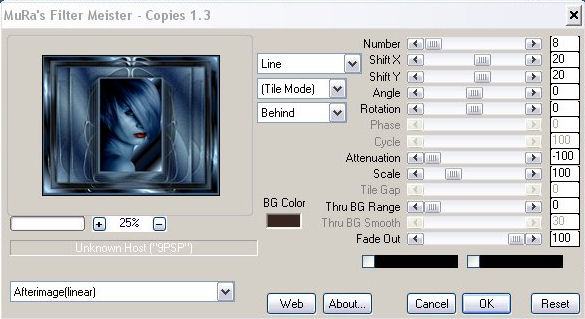
7 - Dupliquer - Image/Miroir - Fusionner/Fusionner avec le calque de dessous - Effet/3D/Ombre Portée : H=V=10, Opacité=50, Couleur=Noire
- Refaire avec H=V=-10 - Fusionner/Fusionner tout (aplatir).
8 - Images/Ajouter des bordures :
1 couleur foncée
1 couleur claire
1 couleur foncée
25 couleur claire
8 - Sélectionner avec la baguette magique - remplir se votre dégradé - Réglage/Flou/Flou Gaussien=10
- Nouveau calque raster - Effet DragonFly/Sinedot II/Curl - Effet Transparency/Eliminate Black
- Effet FM Tile Tools/Blend Emboss - désélectionner - Dupliquer - Image/Miroir - Fusionner/Fusionner les calques visibles
- Sélection/sélectionner tout - Sélection/Modifier/Contracter de 25 - Sélection/Inverser
- Effet/Effet de Textures/Grès Même paramètres - Effet PentaCom/Jeans : Amount=38, Border Width=4 - Déselectionner
9 - Images/Ajouter des bordures de :
1 couleur foncée
1 couleur claire
1 couleur foncée
10 - Redimensionner à 85% - Edition/Copier - Ouvrir le fond du début et coller comme un nouveau calque
- Sélection/ sélectionner tout - Sélection/Flottante - Sélection/Statique.
11 - Nouveau calque raster - Effet/3D/Découpe : V=H=0, Opacité=100, Couleur=noire - Sélection/Modifier/Contracter de 23
- Refaire l'effer découpe - Désélectionner.
12 - Se positionner sur votre calque du milieu - Effet/3D/Ombre Portée : H=V=10, Opacité=75, couleur=noire - Refaire avec H=V=-10
13 - Ajouter Votre Signature - Fusionner/Fusionner tout (aplatir)
Vous avez terminé !
*******************
J'espère que vous avez pris autant de plaisir à le réaliser que moi à le créer
Merci et @ Bientôt
Matou Mai 2009Tutoriel enregistré et protégé par  Creative Commons Creative Commons
Dernière édition par Matou le Lun 5 Juil - 6:07, édité 12 fois | |
|
Matou
Admin

Messages : 5203
Date d'inscription : 08/11/2008
Age : 70
Localisation : France
 |  Sujet: - un Autre exemple - Sujet: - un Autre exemple -  Dim 31 Mai - 3:04 Dim 31 Mai - 3:04 | |
| | |
|





